Мы с каждым годом все больше и больше покупаем разных гаджетов, у которых есть доступ в Интернет: нетбуки, планшеты, смартфоны, телевизоры Смарт ТВ, даже холодильник с WiFi уже в магазине видел. На всей этой современной технике есть модуль WiFi. Само собой, даже если на этом устройстве есть LAN-порт, то все равно каждый хочет подключить его именно по WiFi. И вот тут приходится иногда сталкиваться с тем, что зоны покрытия беспроводной сети не хватает. В любой литературе по беспроводным сетям говорится, что радиус действия сети зависит от типа используемой беспроводной точки доступа или роутера, поддерживаемых стандартов 802.11 B/G/N/AC, количества и мощности антенн. Но не везде упоминается, что на зону покрытия большое влияние оказывают ещё и внешние факторы: расположение устройств в квартире, материал из которого сделаны стены, наличие зеркал, мебели, бытовой техники, точек доступа по соседству и т.п. И вот тут перед пользователем закономерно встает вопрос — как улучшить уровень приёма и усилить сигнал WiFi?! В этой инструкции я расскажу о двух основных направлениях действий, которыми пользуюсь сам: программный и аппаратный. Смысл первого состоит в оптимальной настройке существующего оборудования. Аппаратный способ заключается в усовершенствовании имеющегося оборудования, либо в покупке и установке дополнительных девайсов.
Но прежде чем начать экспериментировать с настройками и покупать дополнительные приблуды к маршрутизатору или точку доступа — внимательно посмотрите на их расположение. Их желательно установить так, чтобы покрывать сетью максимальную площадь жилища:
Второй момент — обратите внимание на стены и перегородки между комнатами. Они могут являться непроходимым препятствием для радиоволн. Причиной плохого сигнала может служить стена, обитая гипсокартоном или сделанная из керамзито-, газо- или пено-бетонных блоков. Ещё хуже, если стена бетонная и с арматурой. Арматура в большинстве случаев играет роль своеобразного экрана, который хоть и пропускает радиосигнал, но значительно его гасит. Даже наличие большого зеркала или аквариума на стене могут в значительной мере снизить мощность. В этом случае имеет смысл поэкспериментировать с расположением беспроводного маршрутизатора в квартире. Причем не только по горизонтали, но и по вертикали.
Как программно усилить сигнал WiFi?!
К сожалению, многие владельцы роутеров и беспроводных точек доступа особо то и не заморачиваются с настройкой беспроводной сети, ограничиваясь в лучшем случае сменой идентификатора SSID и вводом ключа безопасности сети. Остальное же они оставляют по-умолчанию. И это частенько играет с ними злую шутку, если по соседству появляются несколько беспроводных сетей.
1. Причина слабого сигнала — совпадение частот каналов беспроводных сетей.
Не знаю, как у Вас, а в моем подъезде только в зоне доступности около 15 беспроводных сетей WiFi. Это не совсем хорошо — сети будут пересекаться и занимать один и тот же канал. Результатом будет плохой прием даже на относительно небольшом удалении. Поэтому, если Вы хотите усилить сигнал WiFi — первым действием должен быть выбор радио-канала.
Для этого Вам понадобится специальная программа. Самая популярная из них — inSSIDer. Её надо установить на компьютер или ноутбук с WiFi-адаптером и запустить:
В таблице Вы увидите все доступные беспроводные сети Вай-Фай в округе и занимаемые ими частотные каналы. В России используются каналы с 1 по 13-й. Ищем свободные номера каналов и Теперь Вам нужно зайти в настройки роутера (http://192.168.0.1 или http://192.168.1.1) и в разделе «Беспроводная сеть (Wireless)» найти параметр «Канал (Channel)»:
В списке каналов надо выбрать номер свободного канала и нажать кнопку «Изменить/Сохранить» для применения настроек.
Более подробный мануал на эту тему Вы можете посмотреть тут — ссылка.
2. Плохой сигнал из на низкой мощности передатчика на роутере.
На некоторых моделях можно регулировать мощность передачи сигнала WiFi в расширенных настройках сети. Для этого надо в разделе «Расширенные настройки» сети найти параметр «Мощность передачи (Wireless Transmit Power)»:
Значения этого параметра могут быть как в процентах, так и в абстрактных величинах — Высокая (High), Средняя (Medium) и Низкая (Low).
Выставляем максимальное значение и нажимаем кнопку Сохранить (Save).
К сожалению, возможность регулирования мощности сигнала Вай-Фай есть не на всех устройствах SOHO-уровня. Но в этом случае может выручить альтернативная прошивка типа DD-WRT, Open-WRT, Tomato и т.п. Само собой, при условии что такая существует для Вашей модели.
3. Выставляем беспроводной стандарт WiFi — 802.11N.
До тех порт, пока в массовую продажу по низкой цене не вышли устройства с 802.11ac, стандарт 802.11n является самым современным и быстрым. Но помимо этого, у него есть ещё один большой плюс — увеличенный радиус покрытия за счет использования нескольких антенн. Единственное условие, при котором возможен переход на стандарт 802.11n — это полная поддержка его всем устройствами, с которых Вы будете подключаться к беспроводной сети. В противном случае — они просто его не увидят. Для того, чтобы перевести режим работы Wi-Fi-модуля Вашего роутера в режим работы 802.11n, Вам надо в Веб-интерфейсе в разделе настройки «Беспроводная сеть (Wireless)» выставить параметр «Режим работы (Wireless Mode)» в значение — «802.11n». Вот так это выглядит на устройствах Asus:
А вот так режим 802.11n выставляется на TP-Link:
После этого нажимаем кнопку Сохранить и перезагружаем устройство. После этого устройства нужно подключить к сети заново.
4. Переход на диапазон 5ГГц.
У стандарта 802.11n есть ещё один, очень весомый плюс: более дорогие модели беспроводных маршрутизаторов умеют ещё работать и в диапазоне 5ГГц(802.11a). Если Ваш Вай-Фай роутер двухдиапазонный, то есть умеет работать как в обычном диапазоне 2,4 ГГц, так и 5ГГц, то я бы советовал перевести максимальное количество клиентов именно на него:
Диапазон 5ГГц сейчас фактически полностью свободен и не замусорен частотными помехами соседних точек доступа и иных устройств (микроволновки, телефоны с Bluetooth и т.п.), а значит выдавать он будет максимальный радиус покрытия. Но ещё раз повторю — WiFi-адаптеры подключаемых устройств (ноутбуков, компьютеров и ли планшетов) тоже должны уметь работать в диапазоне 5ГГц.
5. Улучшаем приём на компьютере или ноутбуке.
Этот совет больше актуален для пользователей ноутбуков на Windows 7 и Windows 8. Всё дело в том, что на них для экономии батареи может быть выставлен режим «Экономии энергии».
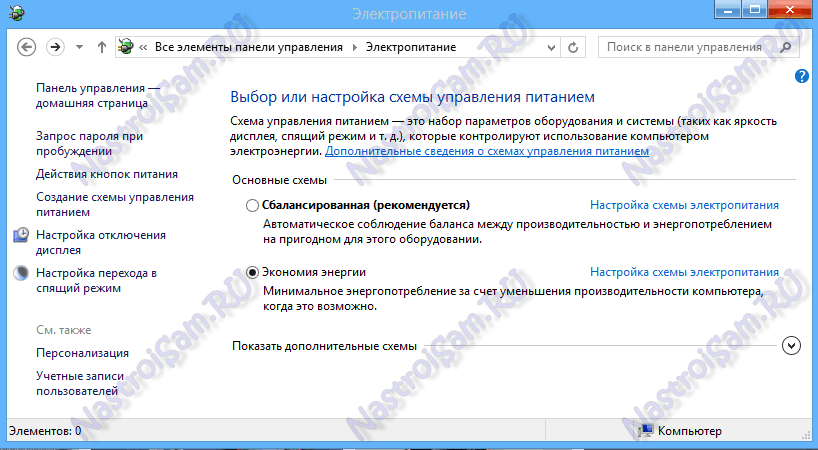
Причем некоторые пользователи выставляют его при работе от кабеля питания. Это может привести к тому, что у Вас на ноутбуке будет плохой приём сигнала Вай-Фай ввиду того, что беспроводной модуль «сидит на голодном пайке» и ему не хватает питания. Для того, чтобы это исправить, Вам надо зайти в «Панель управления», выбрать раздел «Электроуправление» и выбрать схему «Сбалансированный», а лучше — «Высокая производительность».
Усиливаем сигнал с помощью дополнительных аппаратных средств.
Если у Вас низкое качество приёма и низкая скорость даже после того, как Вы настроили свой роутер на максимальный уровень сигнала — не расстраивайтесь, не всё потеряно. Есть ещё ряд действий, которые можно использовать. Их смысл заключается в усовершенствовании или модернизации Вашего беспроводного оборудования.
1. Меняем или дорабатываем антенны.
В Интернете есть много разнообразных способов как усилить сигнал штатной антеннымаршрутизатора. Большинство советов сводится к тому, чтобы сделать из всенаправленной — антенну направленного действия. Причем делают это кто как может. Одни делают экраны из пивных банок:
Другие — просто из фольги:
Третьи — вообще ленятся что-либо выдумывать и просто вещают куски жести на антенны:
Интереса ради я пробовал подобные способы усилить сигнал и практически никакого явного и значительно эффекта от этого не получил. А вот реально действенный результат может принести замена антенны на более мощную. Вот, например, два устройства: один — D-Link с коэффициентом усиления 2dBi, а второй, белый — Zyxel c антеннами 8 dBi:
Само собой, зона покрытия второго будет как минимум раза в 2 больше. При этом стоимость антенны на 8dBi где-то в районе 300 рублей за штуку. Согласитесь — не дорого! Как вариант — можно купить антенну с подставкой и кабелем — удлинителем. Это позволит перемещать антенну по комнате для поиска лучшего места расположения, не трогая при этом роутер.
Примечание:Такая замена будет эффективна в том случае, если Вы меняете антенны 2dBi или 3 dBi на антенну с коэффициентом 8 dBi. По своему опыту скажу, что замена антенн 5dBi на 8 dBi значительного эффекта не принесли. Возможно на открытом пространстве эффект и был бы заметен, а вот в условиях городской квартиры реального улучшения уровня приема на клиентских устройствах я не почувствовал.
Другое дело, если у Вашего маршрутизатора 3 антенны, как у Zyxel Keenetic Ultra. В этом случае затраты на антенны выйдут уже в районе 1000 рублей. Эффективнее купить репитер (повторитель). Или недорогой маршрутизатор, умеющий работать в режиме WDS. Это же решение я бы посоветовал владельцам устройств с несъемными антеннами или с внутренним расположением антенн.
2. Установка репитера для величения зоны покрытия и улучшения уровня приема сигнала сети.
Этот метод крайне эффективен и позволяет получить приемлемое качество покрытия за счет применения специальных устройств-повторителей или, как их ещё называют, WiFi-репитеров.
Смысл этого девайса в том, что он подключается к имеющейся сети как клиент и далее расширяет её зону действия на тот радиус, который могут покрыть его антенны.
Вай-Фай репитеры — устройства небольшие и не дорогие. Как Вы можете заметить по картинке выше — повторитель выполнен размером с небольшой блок питания, которое включается в розетку. Настройки его простейшие. Цена в России — около 900-1000 рублей. Если заказывать устройство в Китае, то его цена выйдет около 600 рублей вместе с пересылкой.
В продаже есть устройства, выполняющие только функции повторителя и есть маршрутизаторы, поддерживающие технологию WDS ( Wireless Distribution System — позволяет расширить зону покрытия беспроводной сети путем объединения нескольких WiFi точек доступа в одну сеть без необходимого наличия проводного соединения между ними). Примером такого универсального и недорогого устройства может послужить Asus RT-N12 D1:
Плюс покупки именно такого устройства для использования в качестве повторителя заключается в том, что он является универсальным устройством: Вы можете подключать его к существующей сети как по WiFi, так и через кабель. К тому же, сегодня Вы используете его как повторитель, а завтра, возможно, через него подключите Интернет от другого провайдера.
Чтобы узнать, умеет ли конкретная модель работать в режиме репитера — посмотрите его характеристики на сайте производителя, у него должна присутствовать поддержка технологии WDS.
3. Модернизируем адаптер на компьютере.
Улучшить прием сигнала можно и на устройстве-клиенте. Правда такой совет актуален скорее для компьютеров, к которым адаптеры подключены через USB или слот PCI. Для ноутбуков, планшетов и смартфонов, имеющих интегрированный адаптер этот совет не подойдет, т.к. антенны у них несъемные и скрытые в корпусе.
Смысл совета в том, что во-первых: если Вы покупаете беспроводной адаптер, то лучше берите тот, который имеет большую внешнюю антенну. Обратите внимание на фото:
Думаю понятно, что на одном и том же стандарте при одной и той же скорости передачи данных, адаптер справа будет иметь лучший уровень приема чем адаптер слева, за счет использования большой внешней антенны.
Если адаптер Вы уже купили и у него слабый уровень приема сигнала Вай-Фай, то можно поступить следующим образом: при наличии возможности замены антенны — можно поменять её на ту, которая имеет коэффициент усиления — 5 или 8dBi.
Если же Вы купили небольшой USB-адаптер (так называемый — «свисток»), то в этом случае можно попробовать подключить его не напрямую в компьютер, а через USB-удлинитель.
С помощью удлинителя Вы сможете перемещать адаптер по комнате и выбрать зоны наилучшего приема сигнала. Имейте ввиду, что максимальная длина кабеля при этом будет не более 3 метров. И тем не менее, при перемещении адаптера по такому радиусу можно найти точку с более высоким уровнем приёма сигнала WiFi.


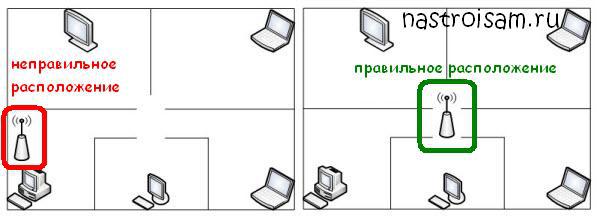
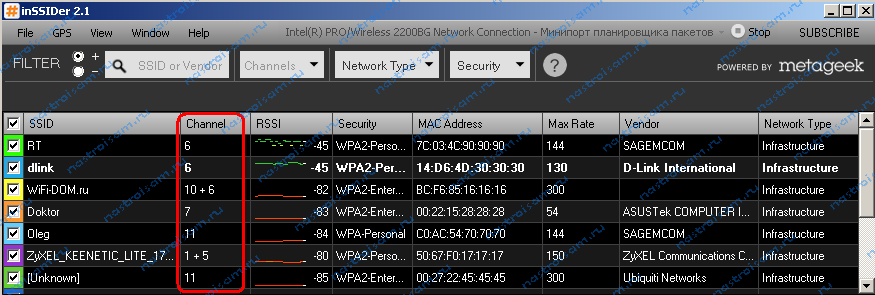
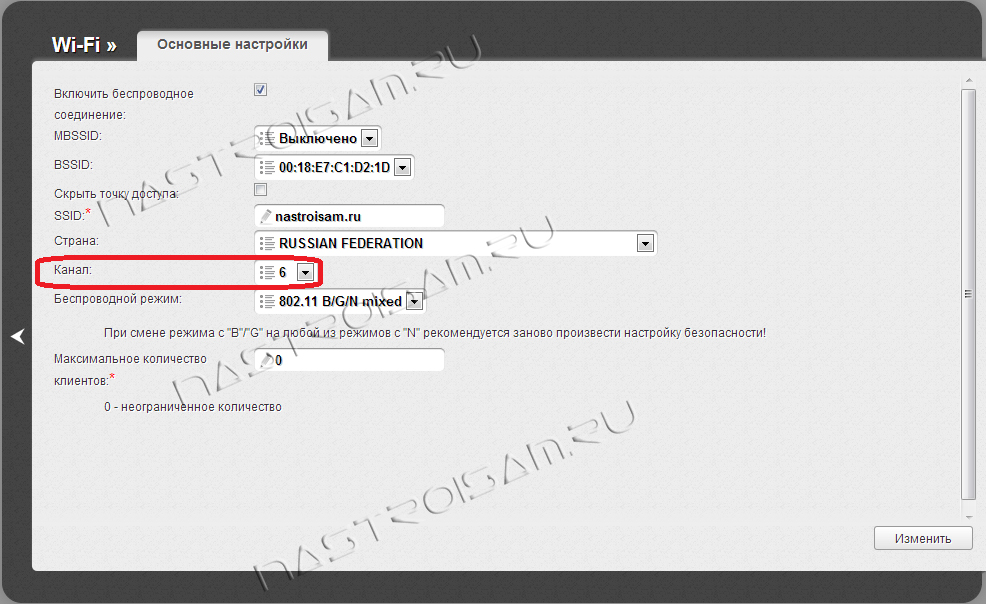
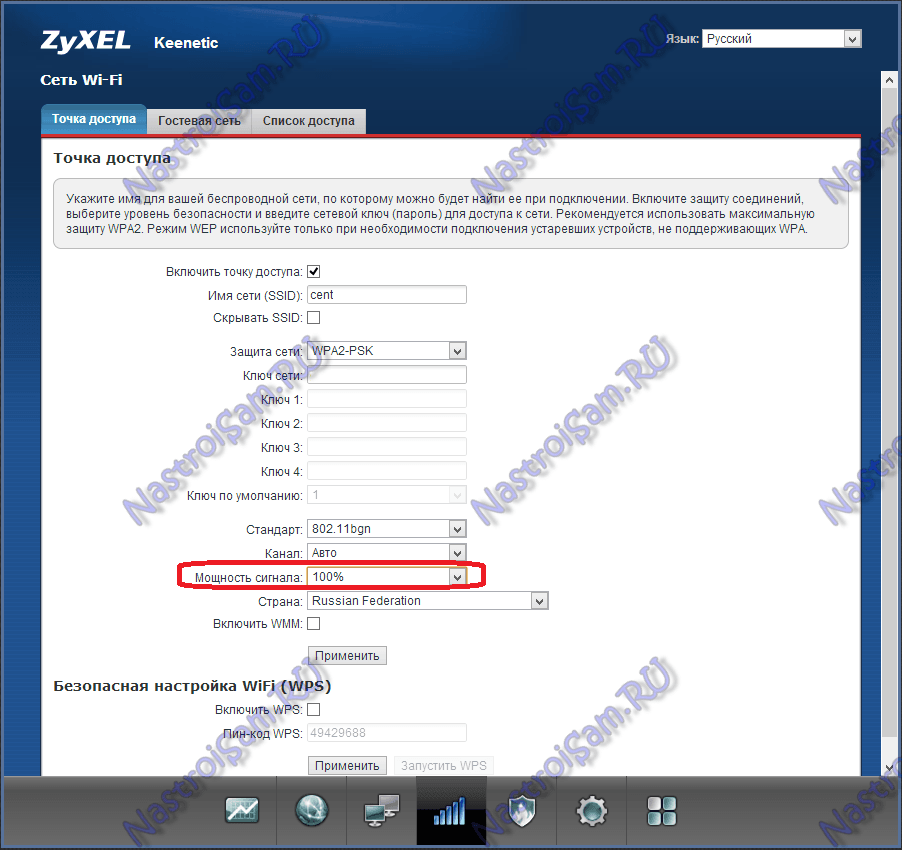
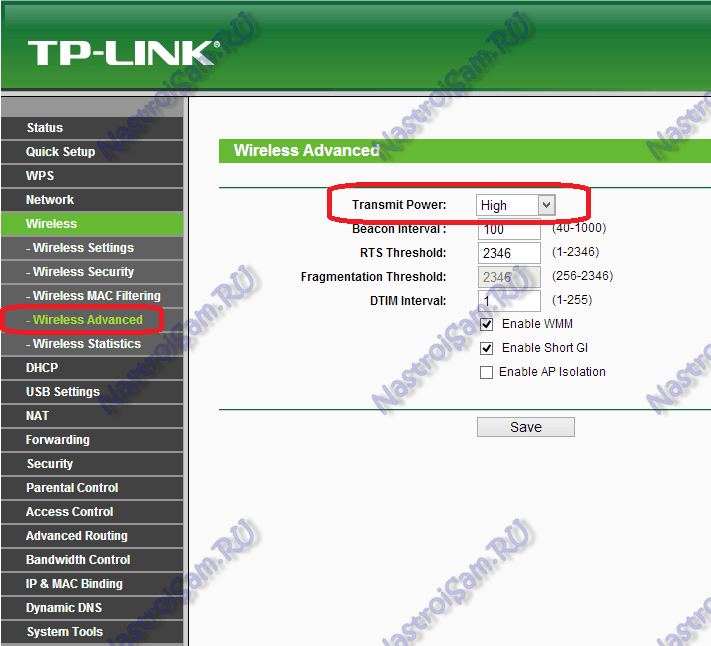
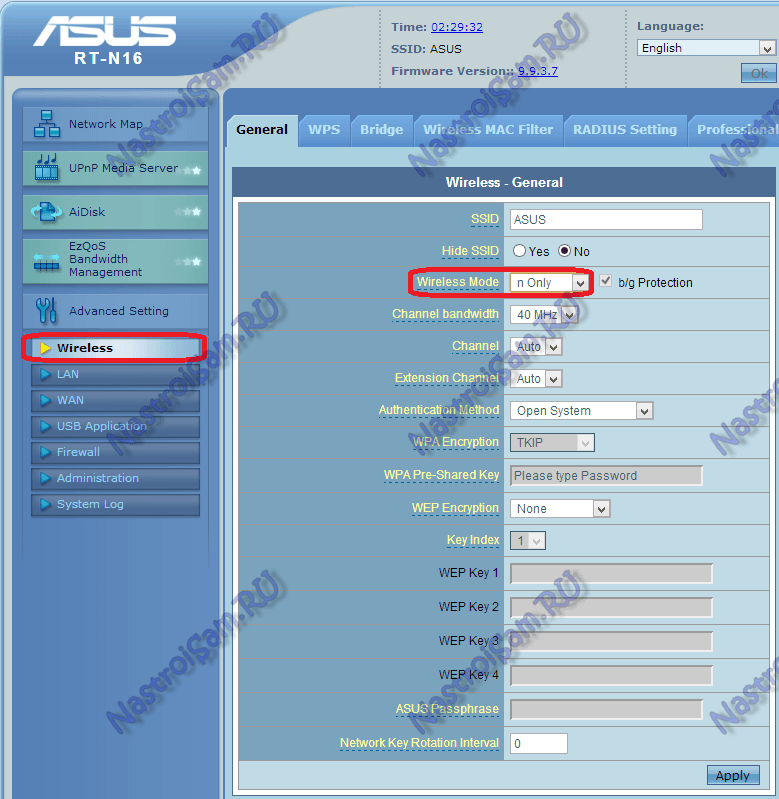
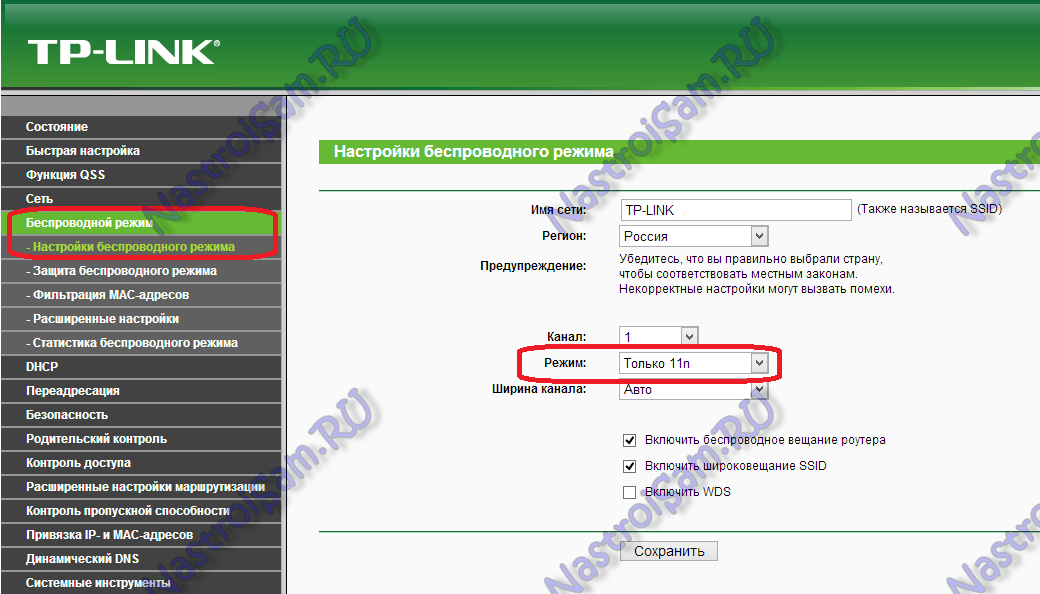
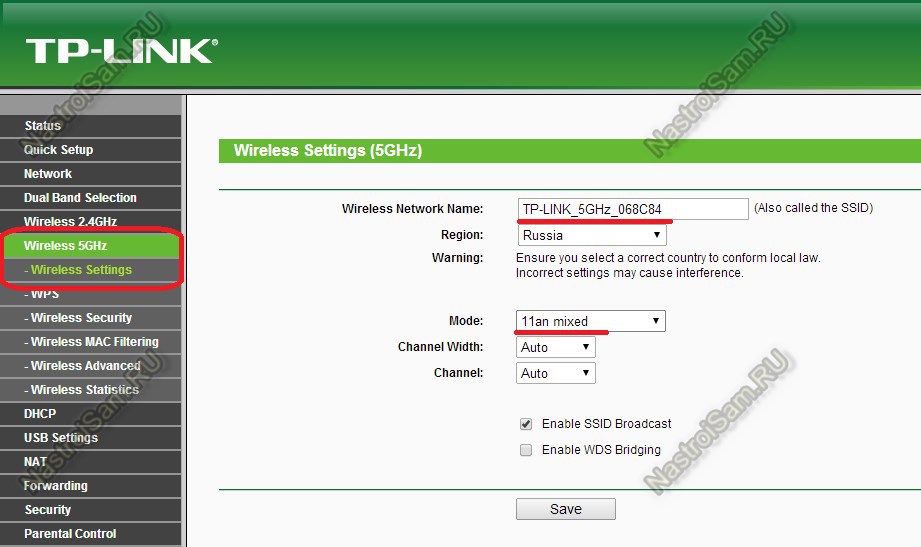




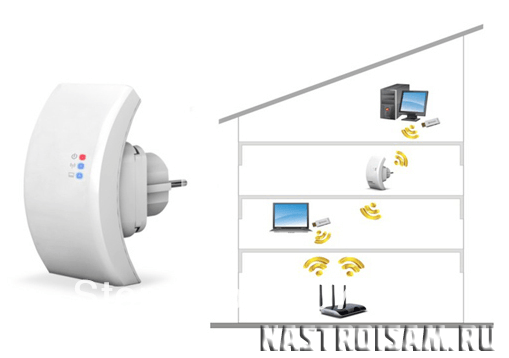
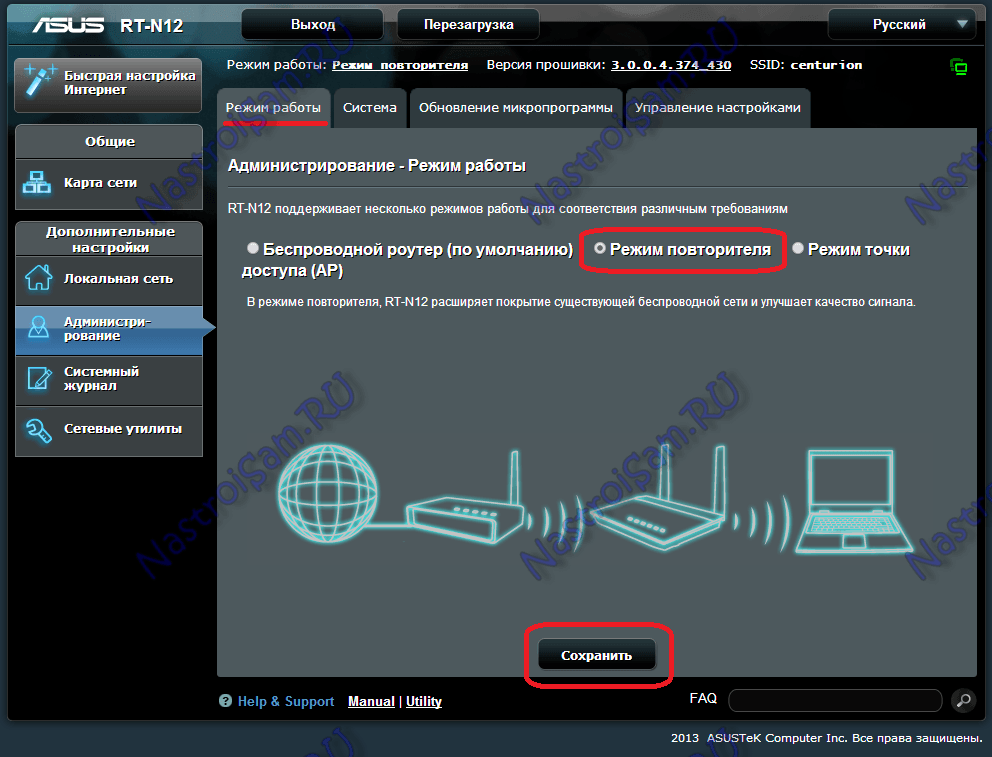


Антенну Вы к своему маку подключить не сможете — остаётся только репитер. Тут посоветую брать тот, у которого антенны съёмные — случай чего можно мощнее прирутить.
живу в общаге в моей комнате когда пытаюсь подключиться к сети сигнал плохой(ноутбук) у моего соседа в тойже комнате с другим ноутбуком (сигнал в несколько раз сильнее (его ноутбуук намного хуже моего) помогите пжл.
Огромное спасибо!
Доброе время суток. У меня такой вопрос. Что мне нужно. Есть несколько слабых сигналов wi-fi. Усилить источник нет возможности. Требуется: приём имеющегося сигнала, его усиление и раздача в конкретном помещении по средствам wi-fi и lan (в дальнейшем, возможно девайс будет получать доступ по средству 3g) я так понимаю мне необходим маршрутизатор с поддержкой приёма 3g и wi-fi и раздачи wi-fi и lan. Ятак понимаю мне нужен девайс с выносной антенной для 3g/wi-fi приема и 8db антенной раздачи.
Вам нужен маршрутизатор умеющий работать в режиме репитера и 3g-роутера со съёмными антенами.
Можно ли настроить роутер на приём
Если он умеет работать в режиме клиента, то да.
Роутер как на картинке dlink dir300. Прошит прошивкой от zyxel. Мне требуется антенна на кабеле 8dbl? Подскажите он может принимать и раздавать вай фай одновременно?
Нет, он работает только в одном из двух режимов.
Поствил фольгу за роутер d link 300 и направил на гаджет g2 Mk2 iconbit и все заработало и скорость приема увеличилась в 6 раз передачи в 10 раз чего и вам желаю!
Как избавиться от нежелательных вай-фай сигналов ,которые ловит мой компьютер ?
К сожалению практически никак.
Получается,что уровень сигнала,приходящий на репитер, не усиливается, а просто на том же уровне увеличивает зону покрытия как Останкинская телебашня:) Или я чего-то недопонял?
Нет, неверно. Репитер вещает эту сеть на всю свою мощность.
Здравствуйте, а если к USB адаптеру вместо внешней антенны припаять телевизионную? Получится?
А как усилить сигнал если внутри помещения уровень сигнала -90дб? Репитер поможет, но увы в этих устройствах мощность ПЕРЕДАТЧИКА 20дб, то есть уровень сигнала в помещении будет -70дб,для cкоростного приёма wifi явно не достаточно. Дополнительно можно внутреннюю антенну в комнате установить, добавить скажем 10дб, может быть в комнате и будет 5мб/с, хотя нет никакой гарантии. Есть мощные репитеры с усилением 60дб, но установкой подобных систем обязательно должны заниматься ПРОФЕССИОНАЛЫ, так как не профессиональная установка может вносить только помехи в базовую станцию, это наказание вплоть до уголовной ответственности.
Для реализации 100мб/с нужны условия: 1. Мощный передатчик (от 28дб). 2. Точно рассчитанное расстояние до второго абонента wi-fi моста. 3. Отсутствие деревьев, зданий, водонапорных башень. 4. При наличии толстых стен использовать мощные ПРИЁМНЫЕ АНТЕННЫ, и АНТЕННЫЕ УСИЛИТЕЛИ, кроме того отсутствие микроволновых печей, или радиотелефонов. Специфика огромная, и очень сложно всё это точно сконфигурировать, отфильтровать, усилить.
Здравствуйте! Интересует меня следующее. Имеется ноутбук, не самый мощный, через него могу подключаться к Wi Fi точке доступа, подключаюсь спокойно в любое время суток, имея пароль. Но, на ПК (Windows 7) в панели задач указывает мол сигнал отличный, кликаю ПКМ на состояние, указывает 48.0 Мбит/с, при этом все ступени в иконке заполнены. Проверяю скорость, пинг короткий 30-37 мс, а скорость всего 0.95 кб/с. При такой скорости могу слушать только радио, онлайн ТВ нереально, вечная буферизация. Живу на 7 этаже, как-то попробовал поднять ноутбук на 9 этаж и о! чудо, там скорость дошла аж до 12 Мбит/с. Я понял, что эпицентр силы сигнала именно там. Вопрос, как я могу усилить сигнал Wi Fi находясь у себя дома? сразу скажу, что у себя в комнате везде сигнал одинаков, т.е. шаг вперёд или назад никакого эффекта не даёт. Может ли помочь в моём случае покупка Wi Fi адаптера или репитера? Очень прошу, помогите советом. Заранее благодарю.
И ни кто не думает о своём здоровье , пускай мозги жарятся . В девятиэтажном доме на 200 квартир , почти в каждой квартире есть вай-фай роутер , и варятся жители в этой большой микроволновке годами…
У меня дома комп и два ноутбука , подключенные по лёгкому и очень гибкому проводу в каждой комнате , и проблемм никаких .
А те соседские сильные сигналы вай-фай которые проходили через стены в мою квартиру и облучали мою семью , я постоянно периодически выключал (перезагружал роутеры) специальной програмкой на линуксе .
Соседи недоумевали , вызывали настройщиков , пробовали другие модели роутеров , но в итоге пришли к выводу что это действие какой то электро-наводки и пользуются теперь безопасным проводным интернетом .
Теперь в моей квартире ловятся только слабые вай-файчики , и я , и соседи стали чувствовать себя хорошо и бодро.
Вот такая реальная полезная история , в борьбе за здоровье своё , близких , и получается соседей.
При увеличении мощности передатчика, мы усиливаем не только передачу информации, но меняем чувствительность приёмника вашего роутера. Но в то же самое время, засираем эфир для других ПРИЁМНИКОВ, этого можно избежать. Если у вас расстояние между соседями не менее 15 метров, да ещё стены, то можно утверждать, что соседи не получать серьёзных помех для своих роутеров, кроме того модемы 3 g работают на частоте 1800-2100мгц, а вам если надо, вы усиливаете на частоте 2400мгц, дополнительно можно сменить MAC адрес, дополнительно можно антенны на роутере расположить горизонтально, но лучше если вы свои палки-антенны на роутере смените на панельную антенну 2,4 ггц с усилением 14 дб, не трогая мощность (ПЕРЕДАТЧИКА!!!) вместо старых палок по 5 дб, впрочем эффекта ускорения может и не быть. ЭФИР НА 2,4 ГГЦ ТАК ЗАГАЖЕН, что никакие репитеры, антенны, бустеры вам не ПОМОГУТ. ТОЛЬКО снижение шума вам поможет, увеличение расстояния от помех, и усиление полезного сигнала.
.нужно майкрософту усилить сетевой адаптер в своем win10 и тогда мудрить не надо с роутером. нужно майкрософту усилить сетевой адаптер в своем win10 и тогда мудрить не надо с роутером. Любой бюджетный роутер обеспечивает 300мб.Так что дело за малым.Проведен экперимент на ноуте samsung G910. Прямое включение витого кабеля дает 60 мгб. Включение через роутер 802.11N 18 мгб. Дальше включаю вместо самсунга современный ноут asus ux 303u и включаю тот жероутер и wi-fi- получаю 60мгв. Отсюда вывод,что в самсунге слабый адаптер или драйвер, а в данном асусе не только сильный адаптер но и есть утилиты